Keynote
Manual do Usuário do Keynote para Mac
- Conheça o app Keynote
-
- Introdução ao Keynote
- Introdução a imagens, gráficos e outros objetos
- Criar sua primeira apresentação
- Escolha como navegar pela apresentação
- Abrir ou fechar uma apresentação
- Salvar e nomear uma apresentação
- Localizar uma apresentação
- Imprimir uma apresentação
- Touch Bar do Keynote
- Criar uma apresentação usando o VoiceOver
-
- Mudar a transparência de um objeto
- Preencher objetos com uma cor ou imagem
- Adicionar uma borda a um objeto
- Adicionar uma legenda ou título
- Adicionar um reflexo ou sombra
- Usar estilos de objeto
- Redimensionar, girar e virar objetos
- Mover e editar objetos usando a lista de objetos
- Adicionar objetos vinculados para tornar sua apresentação interativa
-
- Faça a apresentação em seu Mac
- Fazer a apresentação em um monitor separado
- Apresentar no Mac via internet
- Usar um controle remoto
- Fazer uma apresentação avançar automaticamente
- Reproduza uma apresentação de slides com vários apresentadores
- Adicionar e visualizar notas do apresentador
- Ensaiar no Mac
- Gravar apresentações
-
- Enviar uma apresentação
- Introdução à colaboração
- Convidar outras pessoas para colaborar
- Colaborar em uma apresentação compartilhada
- Acompanhar atividades em uma apresentação compartilhada
- Alterar os ajustes de uma apresentação compartilhada
- Deixar de compartilhar uma apresentação
- Pastas compartilhadas e colaboração
- Usar o Box para colaborar
- Criar um GIF animado
- Publicar sua apresentação em um blog
-
- Usar o iCloud Drive com o Keynote
- Exportar uma apresentação para PowerPoint ou outro formato
- Reduzir o tamanho de arquivo da apresentação
- Salvar uma apresentação grande como um arquivo de pacote
- Restaurar uma versão anterior de uma apresentação
- Mover uma apresentação
- Apagar uma apresentação
- Proteger uma apresentação com uma senha
- Bloquear uma apresentação
- Criar e gerenciar temas personalizados
- Copyright

Mudar a transparência de um objeto no Keynote do Mac
Você pode criar efeitos interessantes tornando os objetos mais ou menos opacos. Quando você coloca um objeto de baixa opacidade sobre outro objeto, por exemplo, o objeto inferior pode ser visto.
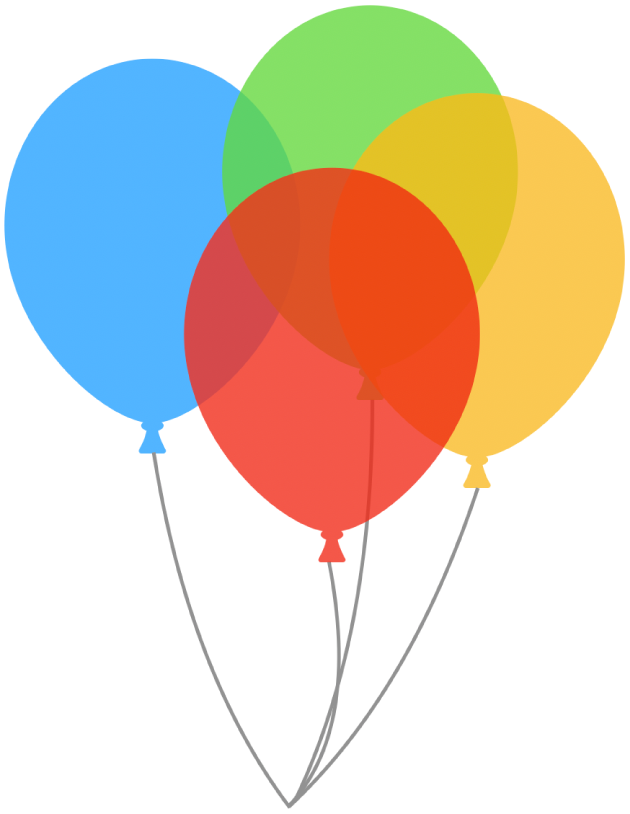
Clique para selecionar uma imagem, forma, caixa de texto, linha, seta, desenho ou vídeo, ou selecione vários objetos.
Se você selecionar uma caixa de texto, tudo o que ela contiver (incluindo o texto e cores de fundo), será alterado.
Para um desenho, arraste o controle deslizante Opacidade na barra lateral Formatar
 ; para qualquer outro item, clique na aba Estilo na barra lateral e arraste o controle deslizante Opacidade.
; para qualquer outro item, clique na aba Estilo na barra lateral e arraste o controle deslizante Opacidade.
Agradecemos seu comentário.